本教程适用版本:WPS 365 点击免费使用
本教程适用版本:WPS Office 2019 PC版 点此使用
在我们平时使用Excel表格办公时,人力资源部门经常需要计算员工的加班时长。很多人都知道,从考勤机中导出来的打卡时间都在一个单元格,那么如何快速筛选出加班时间并计算出来时长呢?下面我们就来学习一下。
首先打开员工的考勤记录:
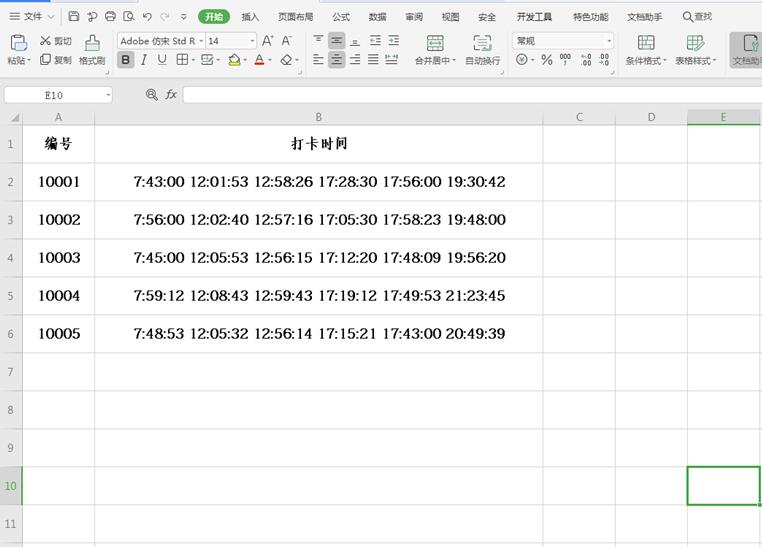 >>免费升级到企业版,赠超大存储空间
选中所有打卡时间的单元格,点击最上方的【数据】,在下拉菜单中选择【分列】,二级菜单也选择【分列】:
>>免费升级到企业版,赠超大存储空间
选中所有打卡时间的单元格,点击最上方的【数据】,在下拉菜单中选择【分列】,二级菜单也选择【分列】:
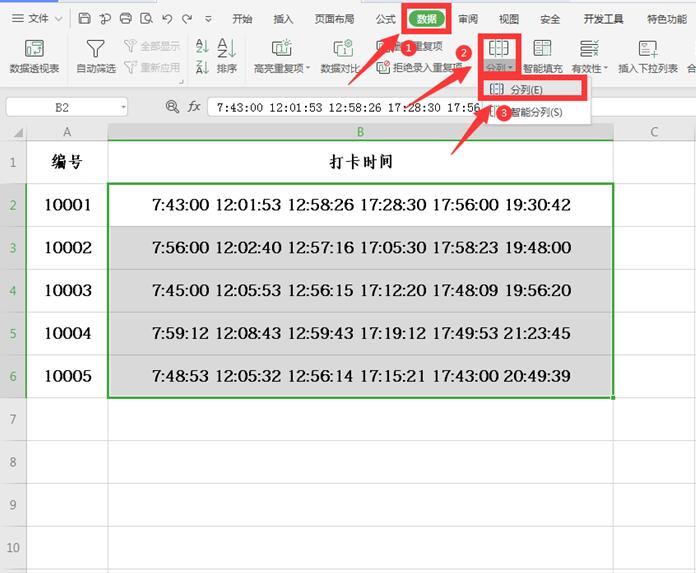 >>免费升级到企业版,赠超大存储空间
在弹出的“文本分列向导”中,选择【分隔符号】,点击下一步:
>>免费升级到企业版,赠超大存储空间
在弹出的“文本分列向导”中,选择【分隔符号】,点击下一步:
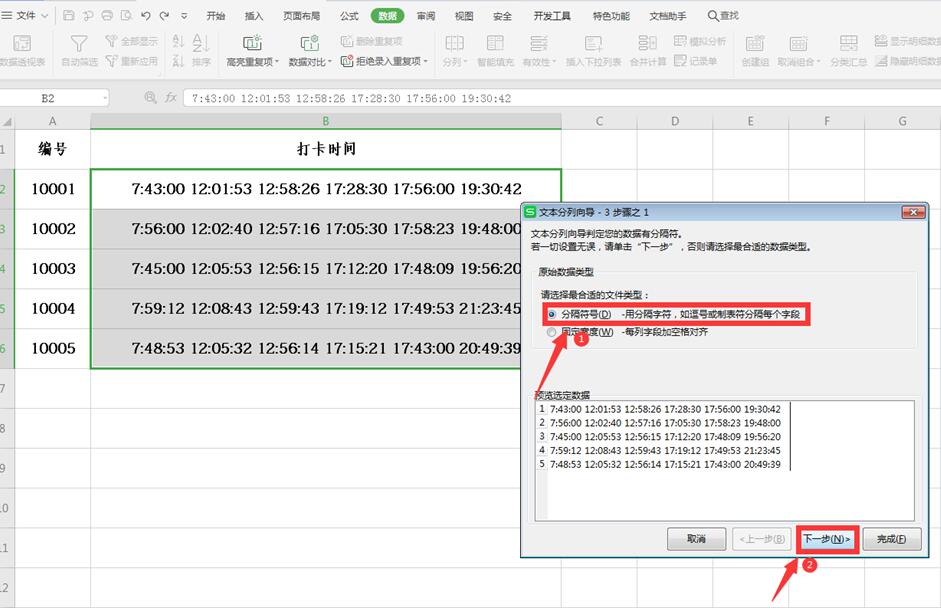 >>免费升级到企业版,赠超大存储空间
继续勾选【空格】,点击下一步:
>>免费升级到企业版,赠超大存储空间
继续勾选【空格】,点击下一步:
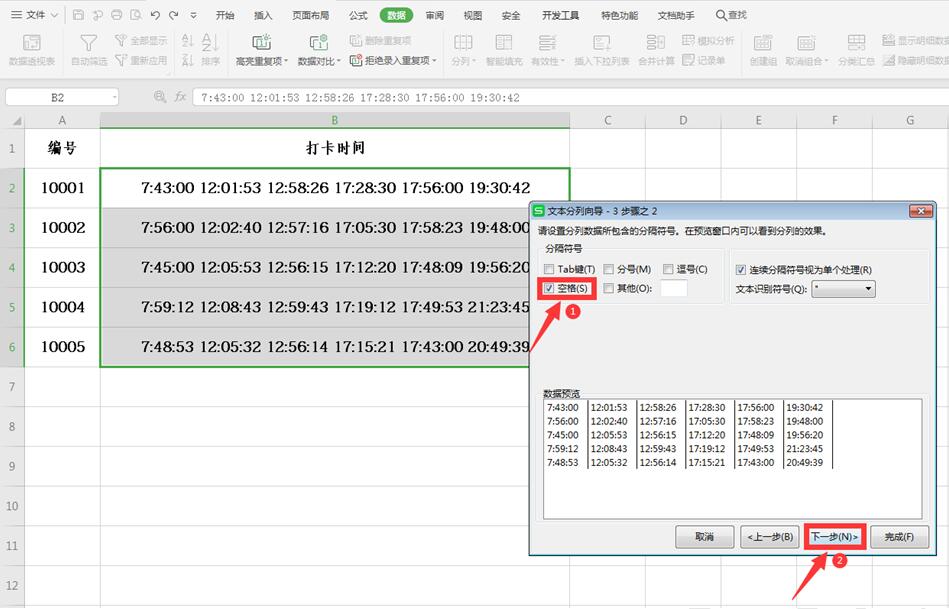 >>免费升级到企业版,赠超大存储空间
在最后一步中点击【常规】,选择完成:
>>免费升级到企业版,赠超大存储空间
在最后一步中点击【常规】,选择完成:
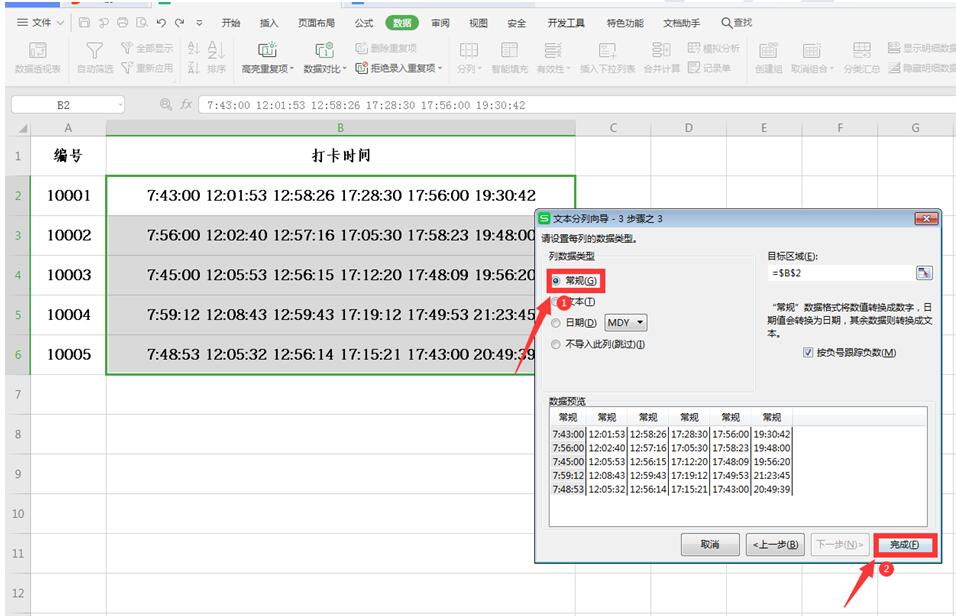 >>免费升级到企业版,赠超大存储空间
我们通过【开始】选项下的【颜色填充】将加班的打卡时间刷上颜色,以便区分:
>>免费升级到企业版,赠超大存储空间
我们通过【开始】选项下的【颜色填充】将加班的打卡时间刷上颜色,以便区分:
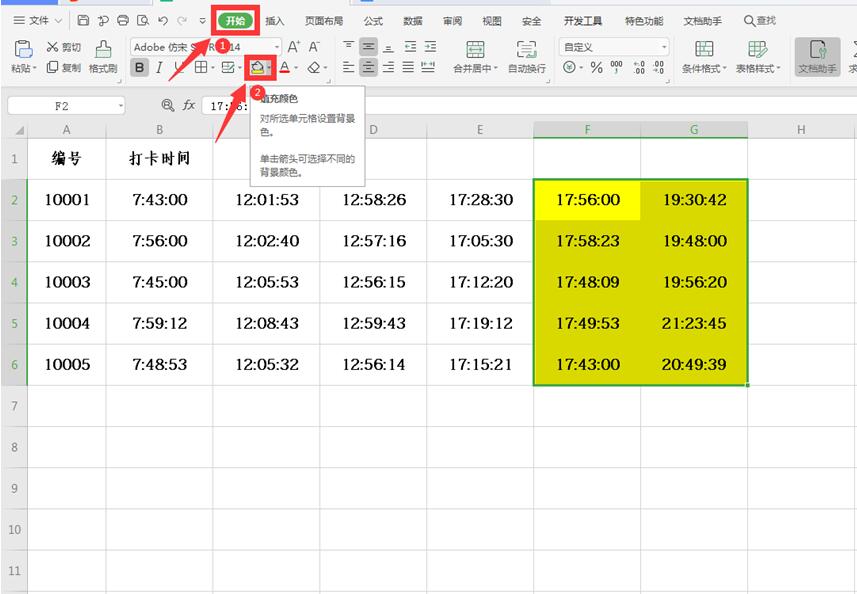 >>免费升级到企业版,赠超大存储空间
我们在H2单元格中输入:=TEXT(MOD(C2-D2,1),"H小时M分":
>>免费升级到企业版,赠超大存储空间
我们在H2单元格中输入:=TEXT(MOD(C2-D2,1),"H小时M分":
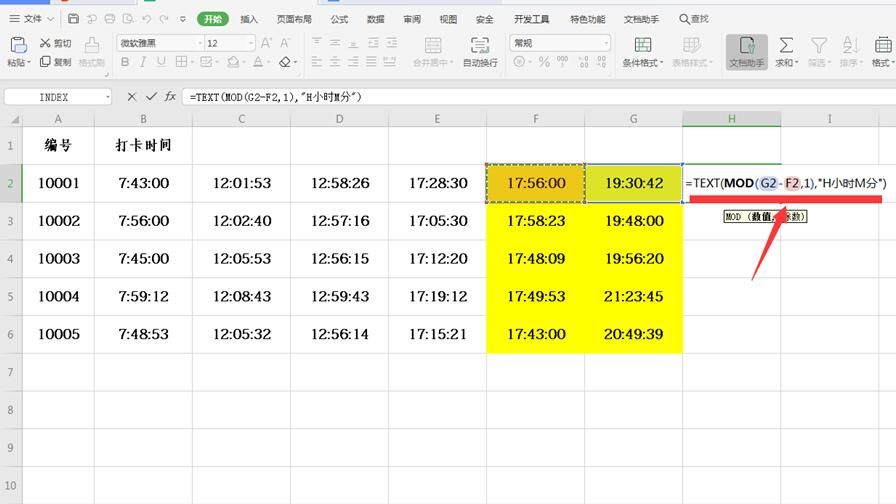 >>免费升级到企业版,赠超大存储空间
点击回车就会出现加班的时长。通过拖动鼠标将下面所有的单元格进行公式填充,就得到所有员工的加班时长:
>>免费升级到企业版,赠超大存储空间
点击回车就会出现加班的时长。通过拖动鼠标将下面所有的单元格进行公式填充,就得到所有员工的加班时长:
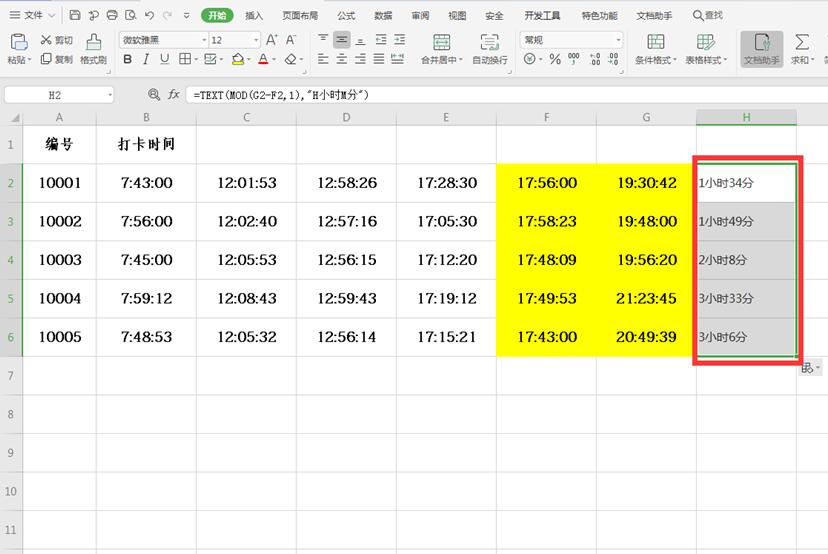 本教程适用版本:WPS Office 2019 PC版 点此使用
本教程适用版本:WPS Office 2019 PC版 点此使用

